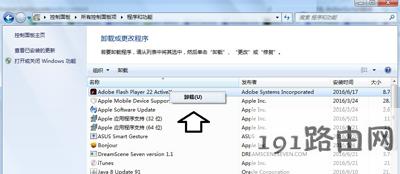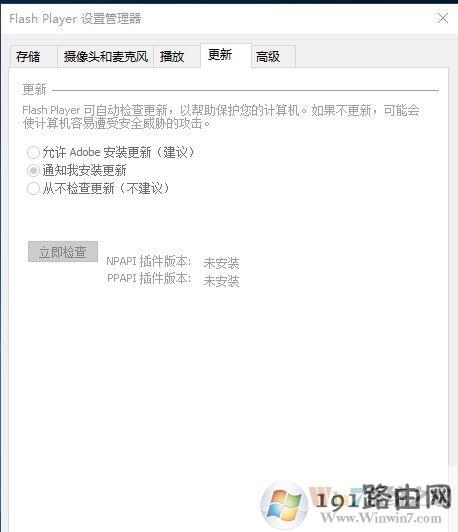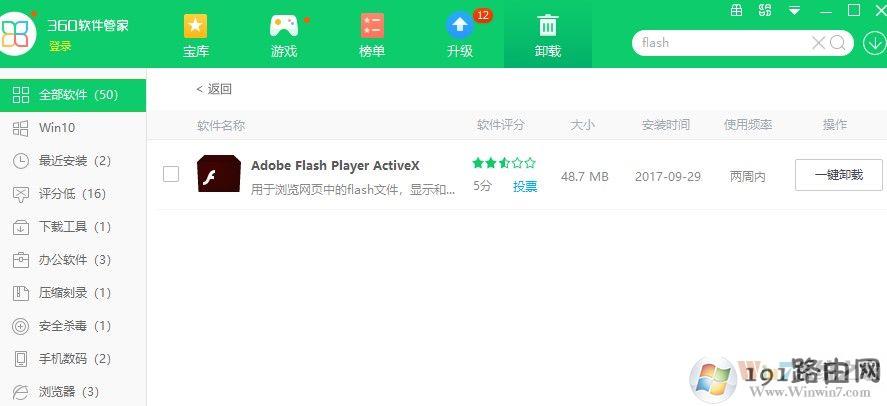导读:(发生actionscript错误怎么办?浏览器提示actionscript错误的解决方法)相关电脑教程分享。
用户在使用浏览器时总提示actionscript错误怎么办?有用户反映Win7/win10系统电脑在用浏览器看网页时经常提示actionscript错误,如何解决这个问题呢?下面小编就详细的为大家介绍浏览器提示actionscript错误的原因及解决方法。原因解析:这是Adobe Flash Player软件的故障,里面有此对象没有已打开的流等提示。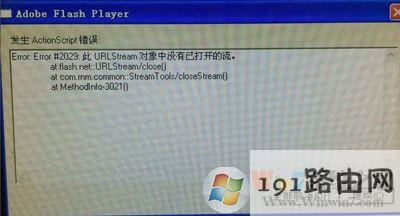
解决方法:
方法一:自动更新flash软件。1、如果在Win7操作系统中,使用Win+E快捷键,调出资源管理器→打开控制面板。如果是win10系统的话请参阅以下教程打开控制面板。
win10控制面板在哪?win10打开控制面板的方法大全2、查看方式→小图标→Flash Player(32位)。

3、Flash Player设置管理器→更新。

4、立即检查(保持联网)。
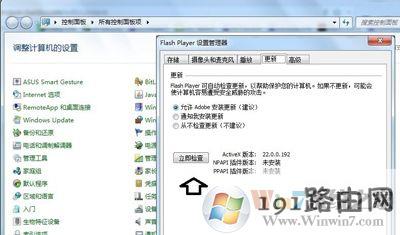
5、打开Adobe Flash Player官网→点击蓝色的播放器下载中心。

6、点击→下载Adobe Flash Player系统插件。
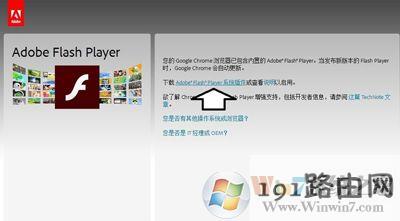
7、这里最容易被小白用户忽略,可以先选择自己当前的操作系统,然后取消所有可选产品的选中对勾(杀毒软件和浏览器)→立即安装。

8、如有问题,可以先在控制面板→程序和功能→右键点击Flash Player程序→卸载之后,再按照以上的步骤到官网更新最新的版本即可。